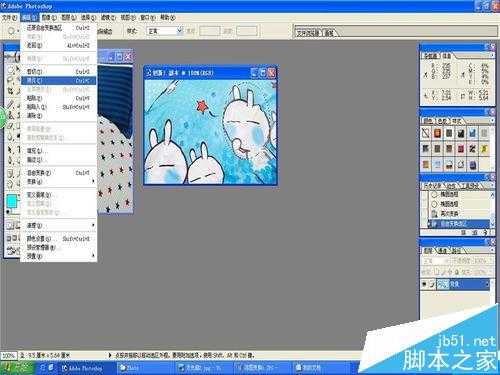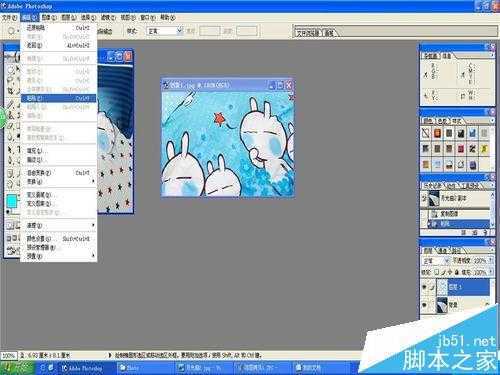photoshop怎么溶图? ps将不同的图片融合到一起的教程
(编辑:jimmy 日期: 2025/12/28 浏览:3 次 )
利用羽化把不同颜色的图片融合为一张图片,还有复制粘贴移动选取的使用。
- 软件名称:
- Adobe Photoshop 8.0 中文完整绿色版
- 软件大小:
- 150.1MB
- 更新时间:
- 2015-11-04立即下载
1、打开要溶图的图片,最好保存为副本,保留原始材料。
2、使用椭圆选择工具,羽化输入20,然后拖拽出选择区域。
3、使用选择的变换选区调整大小和旋转。
4、使用编辑的拷贝,复制选区到剪切版。
5、选择另一张图片,使用编辑的粘贴,把选取复制到另一张图片,自动建立新层。
6、使用移动工具把选区移动到合适位置。保存。
注意事项:
复制为副本,保存
相关推荐:
photoshop怎么给钱币换头像?
PS怎么给白色衣服添加漂亮的花纹?
ps怎么利用序列图层建立帧动画?
下一篇:PS合成荒野蹲坐在石墩上眼睛发着蓝光的石虎